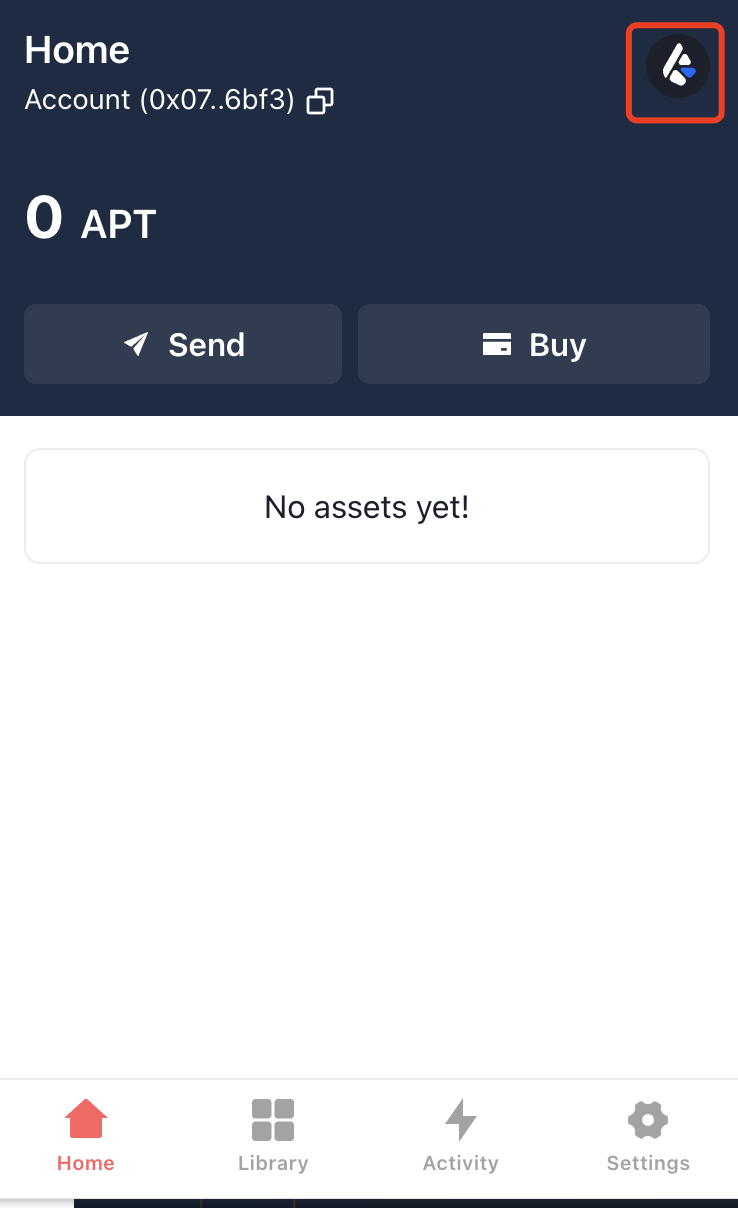Как подключиться к браузерному расширению Petra
Добро пожаловать в руководство, которое поможет вам подключить ваш аппаратный кошелек Keystone к браузерному расширению Petra для управления активами в сетя APTOS.
В этом уроке вы узнаете, как установить соединение и ознакомиться с основными функциями кошелька Petra. Давайте начнем!
Шаг 1: Подготовка к подключению
- Прошивка версии 1.4.2 или новее должна быть установлена на Keystone 3 Pro.
- Скачайте последнюю версию браузерного расширения Petra Wallet.
Шаг 2: Привязка Petra к вашему аппаратному кошельку Keystone
1. Создайте новый кошелек в Petra
- Откройте "Petra Extension" в вашем браузере.
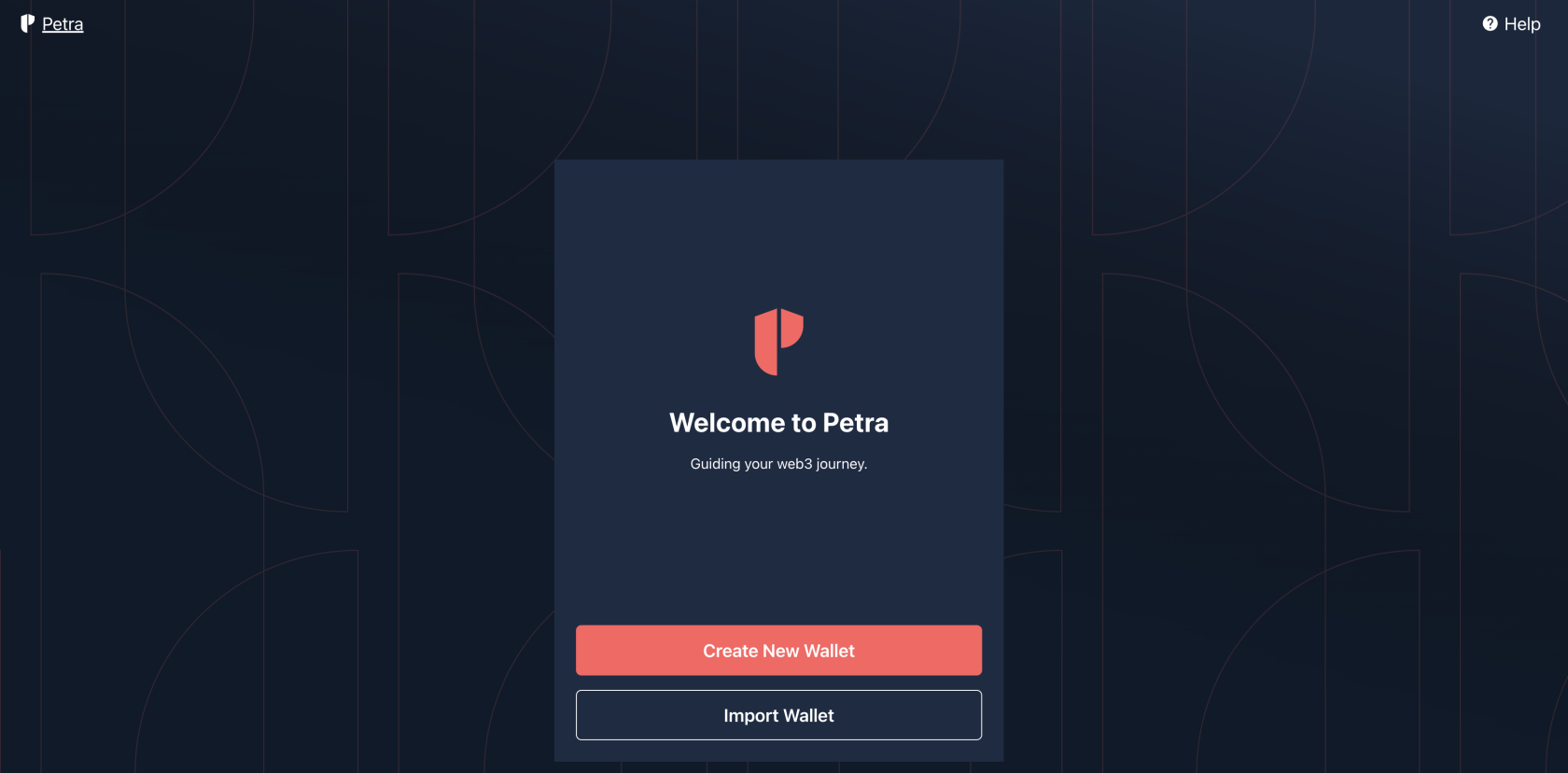
-
Создайте пароль
-
Создайте новый кошелек, используя секретную фразу восстановления, и подтвердите её.
2. Подключение Keystone к кошельку Petra
- На вашем аппаратном кошельке Keystone:
- Нажмите значок «...» в правом верхнем углу главного интерфейса устройства.
- Выберите «Подключить программный кошелек».
- Найдите [Petra] среди доступных опций.
- Появится динамический QR-код, готовый для сканирования с помощью кошелька Petra.
- В кошельке Petra:
- Откройте браузер и нажмите на значок расширения Petra в правом верхнем углу.
- Нажмите на значок профиля в правом верхнем углу главного интерфейса.
- Выберите «Добавить аккаунт».
- Выберите «Импорт из Keystone» и подключитесь.
- Нажмите кнопку «Синхронизировать Keystone» внизу, чтобы отсканировать QR-код, отображаемый на вашем устройстве Keystone.
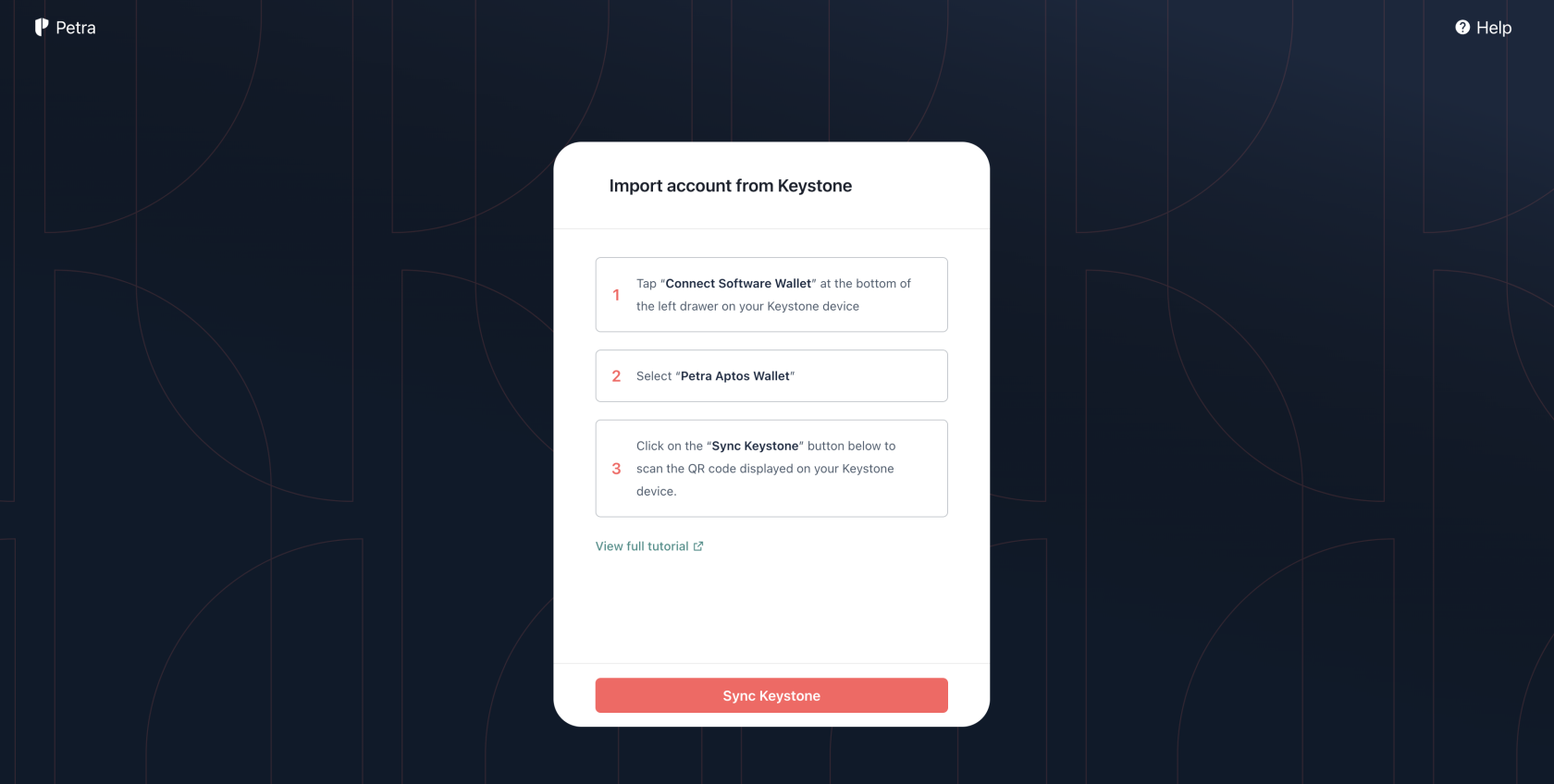
- После завершения сканирования отобразится сообщение «Успешно импортировано».
Поздравляем! Вы успешно подключили свой аккаунт Keystone к кошельку Petra. Теперь вы готовы безопасно использовать его функции.